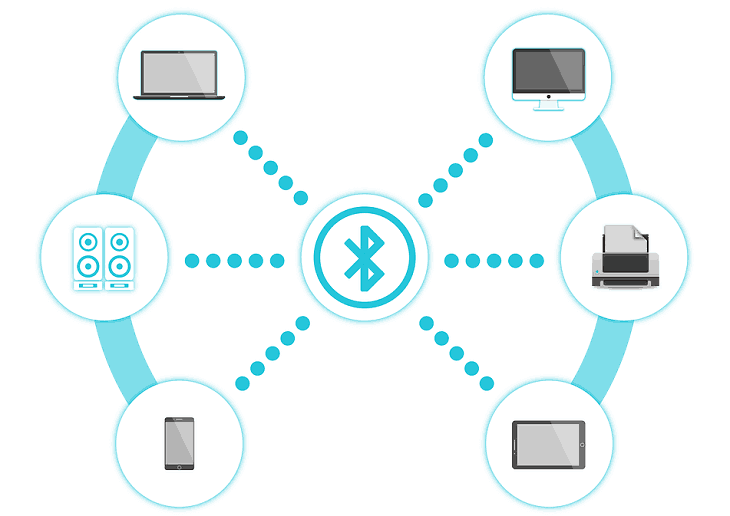
यह सॉफ़्टवेयर सामान्य कंप्यूटर त्रुटियों की मरम्मत करेगा, आपको फ़ाइल हानि, मैलवेयर, हार्डवेयर विफलता से बचाएगा और अधिकतम प्रदर्शन के लिए आपके पीसी को अनुकूलित करेगा। पीसी की समस्याओं को ठीक करें और 3 आसान चरणों में अभी वायरस निकालें:
- रेस्टोरो पीसी रिपेयर टूल डाउनलोड करें जो पेटेंट प्रौद्योगिकी के साथ आता है (पेटेंट उपलब्ध यहां).
- क्लिक स्कैन शुरू करें Windows समस्याएँ ढूँढने के लिए जो PC समस्याएँ उत्पन्न कर सकते हैं
- क्लिक सभी की मरम्मत आपके कंप्यूटर की सुरक्षा और प्रदर्शन को प्रभावित करने वाली समस्याओं को ठीक करने के लिए
- रेस्टोरो द्वारा डाउनलोड किया गया है 0 इस महीने पाठकों।
विंडोज 10, 8.1 उपयोगकर्ताओं की एक अच्छी संख्या रिपोर्ट कर रही है कि वे अपने ब्लूटूथ कनेक्टिविटी के साथ समस्याओं का सामना कर रहे हैं। यहां बताया गया है कि वे किस बारे में शिकायत कर रहे हैं और आप समस्या को कैसे ठीक कर सकते हैं।
पिछली पोस्ट में, हमने बताया था कि विंडोज 10, 8 डेवलपर्स कैसे कर सकते हैं Arduino डिवाइस और Windows 10, 8.1 ऐप के बीच ब्लूटूथ लिंक स्थापित करें
, लेकिन अब विंडोज 10, 8.1 में कुछ ब्लूटूथ समस्याओं के बारे में बात करने का समय आ गया है। ब्लूटूथ काम नहीं कर रहा विंडोज 10, 8.1 में समस्याएं सीमित नहीं हैं, दुर्भाग्य से, केवल बूटकैंप उपयोगकर्ताओं के लिए, जैसा कि हमने इन्हें बहुत सारे मंचों पर देखा है।एक उपयोगकर्ता जिसके पास HP Pavilion G6 2201AX है, वह निम्नलिखित कहता है:
हाय अभी एक हफ्ते पहले मैंने विंडोज 8.1 में अपग्रेड किया था, तब से मेरा डिस्प्ले अजीब तरह से काम कर रहा है मेरा ब्लूटूथ मेरे पीसी पर काम नहीं कर रहा है। समस्या: जब मैं ब्लूटूथ चालू करता हूं तो यह उपकरणों की खोज करता रहता है। जब मैं अपना ब्लूटूथ चालू करता हूं तो प्रकाश संवेदक ब्लूटूथ बंद करने के बाद भी रंग पर रहता है। इसके बारे में मैंने ड्राइवरअपडेटर सॉफ्टवेयर्स डाउनलोड करने की कोशिश की, जैसे ड्राइवर रिवाइवर, आईओबिट डीबी, स्लिम ड्राइवर, लेकिन सभी कहते हैं कि कोई अपडेट नहीं मिला, तो क्या कोई मेरी मदद कर सकता है ...
एक अन्य उपयोगकर्ता जो ASUS K55VD का मालिक है, वह भी शिकायत कर रहा है:
मैं अपने ब्लूटूथ माउस, अपने सैमसंग फोन को ब्लूटूथ के माध्यम से कनेक्ट करने में सक्षम नहीं हूं। विंडोज 8.1 के लिए नए ड्राइवर मिले लेकिन वे काम नहीं करते। यहां तक कि जब "ब्लूटूथ डिवाइस जोड़ें" को एक्सेस करने का प्रयास किया जाता है, तो मेरा कंप्यूटर बस रुक जाता है और आपको सीधे उस हिस्से में केवल घंटे ग्लास कताई के साथ पीसी सेटिंग्स में नहीं ले जाता है।
अंतिम, लेकिन कम से कम, ASUS ROG G750JW में भी यही समस्या है:
नमस्ते, जब मैंने लैपटॉप खरीदा तो मैंने तुरंत अपना माउस स्थापित किया जो ब्लूटूथ के साथ काम करता है। फिर मैंने इसे विंडोज़ 8.1 में अपग्रेड किया और उस समय से मैं ब्लूटूथ से कुछ भी कनेक्ट नहीं कर सकता। इसके अलावा जब मैं ब्लूटूथ सेटिंग्स में प्रवेश करता हूं तो वह स्विच जो दिखाई देता था जहां से आप इसे चालू/बंद कर सकते हैं। यह सिर्फ इतना कहता है कि यह नए उपकरणों की तलाश में है लेकिन कोई नहीं मिला। कोई विचार, कृपया? धन्यवाद - वास्तव में किसी भी मदद की सराहना करेंगे।
और अब, आइए देखें कि आप अपने विंडोज कंप्यूटर पर इस समस्या को ठीक करने के लिए क्या कर सकते हैं।
ब्लूटूथ विंडोज 10 पर काम नहीं करेगा [फिक्स]
- अपना कंप्यूटर अपडेट करें
- अपने ब्लूटूथ ड्राइवर अपडेट करें
- ब्लूटूथ समस्या निवारक चलाएँ Run
- ब्लूटूथ सपोर्ट सर्विस को रिफ्रेश करें
1. अपना कंप्यूटर अपडेट करें
सुनिश्चित करें कि आप अपने कंप्यूटर पर नवीनतम विंडोज 10 संस्करण चला रहे हैं। उदाहरण के लिए, विंडोज 10 अप्रैल अपडेट तालिका में ब्लूटूथ सुधार और बग फिक्स की एक श्रृंखला लाता है। साथ ही, इस OS संस्करण में सभी ब्लूटूथ प्रोफ़ाइल समर्थित नहीं हैं, इसलिए आपको चाहिए इस जानकारी की जाँच करें भी।
2. अपने ब्लूटूथ ड्राइवर अपडेट करें
हमेशा की तरह, आपको उसके लिए अपने OEM के समर्पित पृष्ठों पर जाकर अपने ब्लूटूथ ड्राइवर के नवीनतम संस्करणों की जांच करनी होगी। पुराने ब्लूटूथ ड्राइवर अक्सर आपके ब्लूटूथ डिवाइस को अनुत्तरदायी बना देते हैं, इसलिए इस संभावित कारण को जल्द से जल्द खत्म करना सुनिश्चित करें।
संभावित त्रुटियों का पता लगाने के लिए सिस्टम स्कैन चलाएँ

डाउनलोड रेस्टोरो
पीसी मरम्मत उपकरण

क्लिक स्कैन शुरू करें विंडोज मुद्दों को खोजने के लिए।

क्लिक सभी की मरम्मत पेटेंट प्रौद्योगिकियों के साथ मुद्दों को ठीक करने के लिए।
सुरक्षा समस्याओं और मंदी का कारण बनने वाली त्रुटियों का पता लगाने के लिए रेस्टोरो रिपेयर टूल के साथ एक पीसी स्कैन चलाएँ। स्कैन पूरा होने के बाद, मरम्मत प्रक्रिया क्षतिग्रस्त फाइलों को ताजा विंडोज फाइलों और घटकों के साथ बदल देगी।
२.१ ब्लूटूथ ड्राइवरों को स्वचालित रूप से अपडेट करें
एक समर्पित टूल का उपयोग करने से आपको ड्राइवरों को स्वचालित रूप से अपडेट करने में मदद मिलेगी और गलत ड्राइवर संस्करणों को स्थापित करने से होने वाले पीसी के नुकसान को रोका जा सकेगा। नीचे दिया गया सॉफ़्टवेयर आपको इस समस्या को ठीक करने में मदद करेगा।
 आपके पीसी और आपके द्वारा प्रतिदिन उपयोग किए जाने वाले सभी प्रोग्रामों के लिए ड्राइवर आवश्यक हैं। यदि आप क्रैश, फ़्रीज़, बग्स, लैग या किसी अन्य समस्या से बचना चाहते हैं, तो आपको उन्हें अपडेट रखना होगा।ड्राइवर अपडेट के लिए लगातार जाँच में समय लगता है। सौभाग्य से, आप एक स्वचालित समाधान का उपयोग कर सकते हैं जो नए अपडेट के लिए सुरक्षित रूप से जांच करेगा और उन्हें आसानी से लागू करेगा, और इसलिए हम दृढ़ता से अनुशंसा करते हैं ड्राइवर फिक्स.अपने ड्राइवरों को सुरक्षित रूप से अपडेट करने के लिए इन आसान चरणों का पालन करें:
आपके पीसी और आपके द्वारा प्रतिदिन उपयोग किए जाने वाले सभी प्रोग्रामों के लिए ड्राइवर आवश्यक हैं। यदि आप क्रैश, फ़्रीज़, बग्स, लैग या किसी अन्य समस्या से बचना चाहते हैं, तो आपको उन्हें अपडेट रखना होगा।ड्राइवर अपडेट के लिए लगातार जाँच में समय लगता है। सौभाग्य से, आप एक स्वचालित समाधान का उपयोग कर सकते हैं जो नए अपडेट के लिए सुरक्षित रूप से जांच करेगा और उन्हें आसानी से लागू करेगा, और इसलिए हम दृढ़ता से अनुशंसा करते हैं ड्राइवर फिक्स.अपने ड्राइवरों को सुरक्षित रूप से अपडेट करने के लिए इन आसान चरणों का पालन करें:
- ड्राइवरफिक्स डाउनलोड और इंस्टॉल करें.
- एप्लिकेशन लॉन्च करें।
- अपने सभी दोषपूर्ण ड्राइवरों का पता लगाने के लिए DriverFix की प्रतीक्षा करें।
- सॉफ़्टवेयर अब आपको उन सभी ड्राइवरों को दिखाएगा जिनमें समस्याएँ हैं, और आपको बस उन लोगों का चयन करने की आवश्यकता है जिन्हें आप ठीक करना चाहते हैं।
- नवीनतम ड्राइवरों को डाउनलोड और इंस्टॉल करने के लिए DriverFix की प्रतीक्षा करें।
- पुनः आरंभ करें परिवर्तनों को प्रभावी करने के लिए आपका पीसी।

ड्राइवर फिक्स
यदि आप आज इस शक्तिशाली सॉफ़्टवेयर को डाउनलोड और उपयोग करते हैं तो ड्राइवर अब कोई समस्या नहीं पैदा करेंगे।
बेवसाइट देखना
अस्वीकरण: कुछ विशिष्ट कार्यों को करने के लिए इस कार्यक्रम को मुफ्त संस्करण से अपग्रेड करने की आवश्यकता है।
3. ब्लूटूथ समस्या निवारक चलाएँ Run
विंडोज 10 आपको अंतर्निहित ब्लूटूथ समस्या निवारक चलाकर ब्लूटूथ समस्याओं को जल्दी से पहचानने और ठीक करने की अनुमति देता है। ऐसा करने के लिए, सेटिंग> अपडेट और सुरक्षा> समस्या निवारण> ब्लूटूथ का चयन करें और स्कैन लॉन्च करें।

विंडोज 8 पर, कंट्रोल पैनल पर जाएं> सर्च बार में 'समस्या निवारण' टाइप करें> अपने कंप्यूटर पर उपलब्ध सभी समस्या निवारण टूल देखने के लिए "सभी देखें" पर क्लिक करें। ब्लूटूथ का चयन करें और टूल चलाएं।

4. ब्लूटूथ सपोर्ट सर्विस को रीफ्रेश करें और स्टार्टअप प्रकार बदलें
अगर कुछ भी काम नहीं करता है, तो आप ब्लूटूथ सपोर्ट सर्विस को रीफ्रेश करने का भी प्रयास कर सकते हैं। यहां अनुसरण करने के चरण दिए गए हैं:
- स्टार्ट > टाइप पर जाएं 'services.msc'> एंटर दबाएं
-
पता लगाएँ ब्लूटूथ समर्थन सेवा’> उस पर राइट-क्लिक करें> रिफ्रेश चुनें
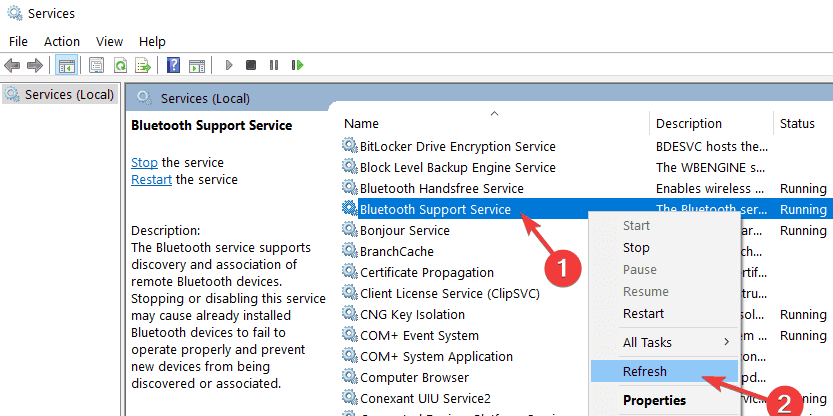
- खोजें सामान्य टैब > से स्टार्टअप प्रकार बदलें स्वचालित करने के लिए मैनुअल.

यदि समस्या बनी रहती है, तो हमें अपने विस्तृत मुद्दे और मॉडल संख्या के बारे में बताएं और हम एक साथ समाधान देखेंगे, क्योंकि सभी के लिए एक सार्वभौमिक समाधान का सुझाव देना बहुत मुश्किल है।
संबंधित कहानियों की जाँच करने के लिए:
- विंडोज 10 में ब्लूटूथ कीबोर्ड लैग को कैसे ठीक करें
- फिक्स: विंडोज 10. में ब्लूटूथ स्पीकर का पता नहीं चला
- FIX: Windows 10 ब्लूटूथ डिवाइस को हटाने में विफल रहा
 अभी भी समस्याएं आ रही हैं?उन्हें इस टूल से ठीक करें:
अभी भी समस्याएं आ रही हैं?उन्हें इस टूल से ठीक करें:
- इस पीसी मरम्मत उपकरण को डाउनलोड करें TrustPilot.com पर बढ़िया रेटिंग दी गई है (इस पृष्ठ पर डाउनलोड शुरू होता है)।
- क्लिक स्कैन शुरू करें Windows समस्याएँ ढूँढने के लिए जो PC समस्याएँ उत्पन्न कर सकते हैं
- क्लिक सभी की मरम्मत पेटेंट प्रौद्योगिकियों के साथ मुद्दों को ठीक करने के लिए (हमारे पाठकों के लिए विशेष छूट)।
रेस्टोरो द्वारा डाउनलोड किया गया है 0 इस महीने पाठकों।


